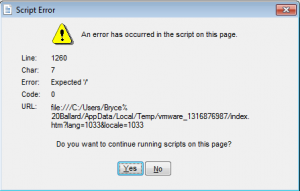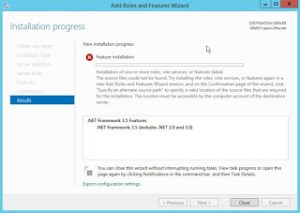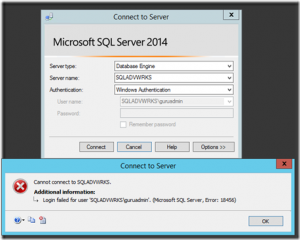Sistem nefuncțional sau pornește fara activitate video
[mai mult...]RECOVER router Cisco 2600 Series și un VG200 blocat în ROMmon ( rommon # ..> prompt).
Dacă routerul este blocat în modul ROMmon, prima setare care trebuie verificată este valoarea registrului de configurare.
Primii patru biți ai registrului de configurare cuprind câmpul de încărcare. Valoarea câmpului de pornire definește sursa unei imagini software standard Cisco IOS® care va fi utilizată pentru rularea ruterului. Dacă valoarea câmpului de boot este 0 (valoarea registrului de configurare XXX0), la pornire, sistemul intră și rămâne în modul monitor ROM (rommon>), așteptând o comandă de utilizator pentru a porni sistemul manual. Pentru mai multe informații despre semnificațiile biților registrului de configurare software, consultați Configurarea registrului de configurare software .
Dacă ruterul dvs. continuă să intre în modul ROMmon de fiecare dată când sistemul este repornit, este probabil datorat setării registrului de configurare. Pentru a verifica valoarea configurată a registrului de configurare, utilizați comanda confreg după cum se arată mai jos:
rommon 2> confreg
Rezumat de configurare
sunt activate:
încărcare ROM după netboot eșuează
consola baud: 9600
boot: monitorul ROM
doriți să schimbați configurația? y / n [n]:
Așa cum este indicat de ieșirea comenzii confreg de mai sus, registrul de configurare este setat la o valoare care obligă ruterul să intre în modul ROMmon de fiecare dată când este reîncărcat sau alimentat cu energie electrică. Pentru a face routerul să pornească automat dintr-o imagine software standard Cisco IOS, schimbați valoarea registrului de configurare după cum se arată mai jos:
rommon 2> confreg
Rezumat de configurare
sunt activate:
încărcare ROM după netboot eșuează
consola baud: 9600
boot: monitorul ROM
doriți să schimbați configurația? y / n [n]: y
activați modul de diagnosticare? y / n [n]:
activați “utilizarea net în adresa bcast IP”? y / n [n]:
dezactivați “load rom după netboot eșuează”? y / n [n]:
activați “utilizarea tuturor emisiilor zero”? y / n [n]:
activați “pauză / anulare are efect”? y / n [n]:
activați “ignorați config info”? y / n [n]:
schimba rata baud consola? y / n [n]:
schimbați caracteristicile de încărcare? y / n [n]: y
intrați în boot:
0 = Monitor ROM
1 = imaginea ajutorului de boot
2-15 = sistem de pornire
[0]: 2
Rezumat de configurare
sunt activate:
încărcare ROM după netboot eșuează
consola baud: 9600
boot: imaginea specificată de comenzile sistemului de pornire
sau implicit la: cisco2-C2600
doriți să schimbați configurația? y / n [n]: n
Trebuie să resetați sau să introduceți ciclul de pornire pentru ca noul config să aibă efect
Procedând astfel, ați schimbat registrul de configurare într-o valoare care face ca acesta să caute o imagine validă a software-ului Cisco IOS la pornire și boot de la aceleași. Router-ul trebuie resetat acum.
rommon 3> resetare
Bootstrap de sistem, versiunea 11.3 (2) XA4, SOFTWARE RELEASE (fc1)
Drept de autor (c) 1999 de către cisco Systems, Inc.
TAC: Acasă: SW: IOS: Speciale pentru informații
<SNIP>
Router-ul ar trebui să se reîncarce acum cu o imagine software Cisco IOS validă.
[mai mult...]Cum se repara VMware Workstation 7/8/9 Erori de instalare Script pe Windows Vista sau 7 sau 8
Recent am primit această eroare Script în timp ce am instalat VMware Workstation. Acest lucru este destul de frustrant încât nu putem trece de acest ecran chiar acceptând eroarea cu “DA” sau “NU”.
[mai mult...]Instalare și dezinstalare Receiver Citrix pentru Windows manual
Puteți instala Receiver din mediul de instalare, o partajare de rețea, Windows Explorer sau o linie de comandă, executând manual pachetul de instalare CitrixReceiver.exe. Pentru parametrii de instalare a liniei de comandă și cerințelor de spațiu, consultați Configurarea și instalarea receptorului pentru Windows utilizând parametrii liniei de comandă.
Când anulați instalarea înainte de finalizare, este posibil ca unele componente să fie instalate. În acest caz, eliminați receptorul cu utilitarul Programe și caracteristici Windows (Adăugare / eliminare programe).
Important: Procesul de configurare a autentificării pass-through (sign-on unic) a fost schimbat pentru Receiver for Windows 4.x. Pentru informații, consultați descrierea / includeSSON din Configurați și instalați Receiver for Windows utilizând parametrii liniei de comandă. Dacă politicile companiei vă interzic să utilizați un fișier .exe, consultați secțiunea Cum se extrage manual, se instalează și se elimină fișiere individuale .msi .
Configurarea manuală a receptorului pentru autentificarea partajată
Receptorul poate fi folosit în scenarii de autentificare prin XenApp și XenDesktop. Această secțiune descrie, de asemenea, cum să instalați și să configurați CitrixReciver.exe pentru a utiliza autentificarea prin parolă pentru o conexiune Web sau o conexiune de server StoreFront.
Când este instalat și configurat cu succes, utilizatorii pot accesa resursele lor XenApp / XenDesktop fără să mai introducă acreditările lor din nou. Acreditările de la mașina client sunt transmise automat către punctul final.
Luați în considerare următoarele cerințe pentru autentificarea de transfer:
- Pachetul de instalare Citrix Receiver for Windows este CitrixReceiver.exe.
- Încărcați fișierele de politică de grup în consecință
- receiver.adm (localizat în folderul% SystemDrive% Program Files (x86) Citrix ICA Client Configuration pe o mașină Windows unde este instalat Receiver Citrix); fișierul receiver.adm trebuie să fie prezent în Windows XP, Windows 2003 și client subțire.
- receiver.admx, receiver.adml (localizat în folderul% SystemDrive% Program Files (x86) Citrix ICA Client Configuration pe o mașină Windows unde Citrix Receiver este instalat); pentru a încărca fișierul ADMX într-un GPO, consultați secțiunea “Despre șablon ADMX” din Configurare receptor cu șablonul Obiect de politică de grup.
- Sunt necesare privilegii administrative locale pentru ca dispozitivul client să permită instalarea și configurarea software-ului.
Notă : fișierele .adm sunt utilizate numai dacă rulează XPe OS pentru client subțire.
Există două scenarii diferite de implementare pentru obținerea autentificării pass-through pentru XenApp / XenDesktop atunci când nu sunt utilizate instrumente de implementare a software-ului de întreprindere, cum ar fi Citrix Merchandising Server sau Microsoft System Center Configuration Manager:
- Instalați receptorul Citrix manual și apoi configurați utilizând politica locală a grupului (importând receiver.adm, receiver.admx, receiver.adml) pe diverse mașini în mod individual.
Notă: Este recomandat pentru medii foarte mici. - Instalați Citrix Receiver utilizând Politica de grup Active Directory (de exemplu, utilizând CheckAndDeployCitrixReceiverEnterpriseStartupScript.bat , care este inclus în XenApp). Configurarea folosind receiver.adm, receiver.admx, receiver.adml poate fi apoi aplicată utilizând Active Directory Group Policy Management pentru un număr mare de mașini și administrate la nivel central.
Această opțiune nu este acoperită în acest articol din cauza nivelului mai ridicat de complexitate. Consultați CTX134280 – Cum să implementați Enterprise Citrix Receiver pentru autentificare prin utilizarea politicii de grup Active Directory pentru mai multe informații.
Notă : Citrix recomandă cu tărie ca toți pașii prezentați în acest articol să fie testați și validați în medii neproductive înainte de utilizare.
Pentru a instala manual și pentru a configura receptorul pentru autentificare pass-through :
- Rulați următoarea comandă utilizând PowerShell pe controler: Set-BrokerSite -TrustedRequestsSentToTheXmlServicePort $ True
- Conectați-vă la mașina client ca utilizator cu drepturi administrative.
- Dezinstalați toate instalările existente ale aplicației Online Plugin sau Citrix Receiver for Windows de la mașina client înainte de a începe procesul de instalare
- Descărcați pachetul de instalare Citrix Receiver pentru Windows (CitrixReceiver.exe) de la Citrix Downloads .
Utilizați implementarea corespunzătoare a instalării, fie utilizând linia de comandă, fie folosind GUI.
[mai mult...]Citrix Receiver Error 2320
Simptome sau eroare
Numărul de eroare 2320 apare pe computerul client Citrix Receiver după ce a fost eliminat Citrix Receiver 3.x și a fost reinstalat alt client de receptor.
“Managerul de configurare plug-in online Citrix: Nu a putut fi găsită nicio valoare pentru (ClientHostedApps) care să satisfacă toate cerințele de blocare. Cerințele de blocare în vigoare pot fi în conflict. ”
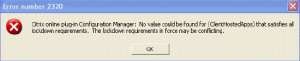
[mai mult...]
Rezolvare eroare 0x800f081f 0x800f0907
Windows Server 2012 necesită ca .Net Framework să fie activat ca o caracteristică mai degrabă decât să folosească metoda fișierului de instalare la care suntem obișnuiți în versiunile anterioare de Windows. Pentru serverele cu o conexiune la internet, aceasta funcționează bine și poate fi realizată în mai multe moduri (de exemplu, adăugați expertul pentru roluri și caracteristici, PowerShell). Problemele mele au început când am început să lucrez la un server fără acces la internet.
Ghidul oficial de la Microsoft este destul de simplu. Făcând acest lucru cu expertul a afișat un avertisment înainte de a începe.
Selectarea opțiunii Instalare (după cum era de așteptat) a cauzat instalarea nereușită:
“Instalarea unuia sau a mai multor roluri, servicii de rol sau funcții a eșuat.
Fișierele sursă nu au putut fi găsite. Încercați din nou să instalați rolurile, serviciile de rol sau funcțiile într-o nouă sesiune de adăugare. Confirmarea expertului, dați click pe “Specificați o cale alternativă sursă” pentru a specifica o locație validă a fișierelor sursă necesare pentru instalare. Locația trebuie să fie accesibilă de contul de computer al serverului de destinație ”
Am urmat sfatul din eroare și am copiat folderul. Sources sxs de pe DVD-ul de instalare într-un folder local, apoi am selectat acel folder din opțiunea “Specificați calea sursă alternativă” a vrăjitorului.
Acest lucru nu a făcut nici o diferență și instalarea a eșuat cu aceeași eroare.
Metodă de rezolvare logare nereuşită (Microsoft SQL Server, Cod: 18456)
În primul rând determinăm ce utilizatori au drepturi administrative pe server, precum și parcurgerea pas cu pas a modului de configurare a serverului SQL pentru a permite altor utilizatori să se autentifice ca administratori la SQL Server. Mesajul generic “Conectare nereușită pentru utilizator (Microsoft SQL Server, Error: 18456)” înseamnă că ați introdus acreditări nevalide la conectarea la serverul SQL.
În ecranul de mai jos, mă înregistrez în Microsoft SQL Server Management Studio cu un utilizator care nu are permisiuni administrative pentru conectarea la server.
[mai mult...]Instrucţiuni de recuperare a BIOS-ului pentru Intel® Desktop Boards
Funcţia de boot securizat UEFI poate cauza ca actualizările Windows să nu reușească, astfel se generează codul de eroare 0x800F0922
Problema este cauzată de un conflict între KB2871690 și modul în care OEM a implementat componenta de boot securizată pentru conformitatea cu UEFI. KB2871690 este o actualizare care include actualizarea componentelor principale de boot și de securitate UEFI care din anumite motive cauzează un conflict cu componenta / modulul UEFI Secure Boot de pe computer. Această problemă nu apare pe toate computerele bazate pe UEFI care utilizează Secure Boot, astfel că “momentul” complet tehnic este necunoscut în acest moment. Teoria actuală este că OEM a folosit un cod personalizat în implementarea sa securizată a boot-ului, care traversează componentele de boot ale Microsoft UEFI default.
[mai mult...]Recuperare componenta BIOS Phoenix în caz de programare incompletă
Această procedură ar trebui să funcționeze pentru majoritatea laptopurilor și desktop-urilor care au un sistem Phoenix BIOS convențional. Dacă aveți un sistem mai vechi, ar trebui să puteți urma aceeași procedură cu o unitate de dischetă.
[mai mult...]